ちょっとした色使いで、資料やプレゼンはぐっと洗練された印象になります。
今回はおしゃれで高級感のある色名付きカラーコードをまとめました。
エクセルでそのまま使えるようにRGB・Hex形式もご紹介します!
RGB・Hex設定方法
1. 色を塗りたいセルを選択 → 右クリックメニュー「セルの書式設定」
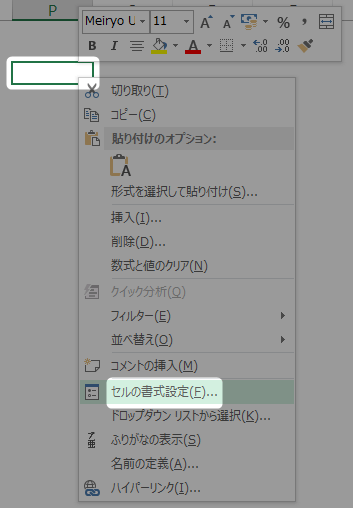
2. 「塗りつぶし」→ 「その他の色」
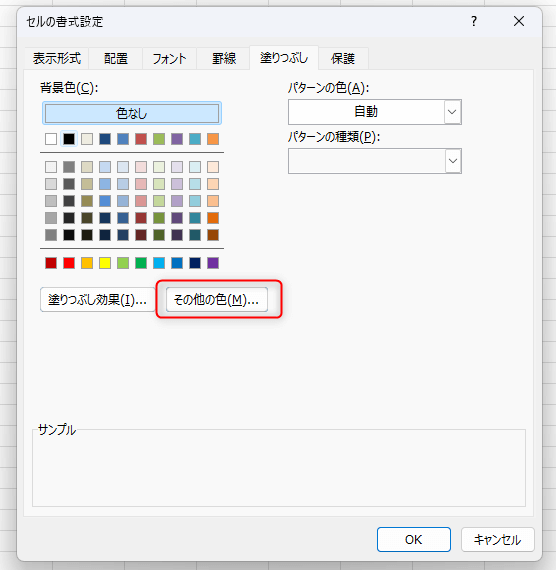
3. 「ユーザー設定」にRGBの数値を入力します。
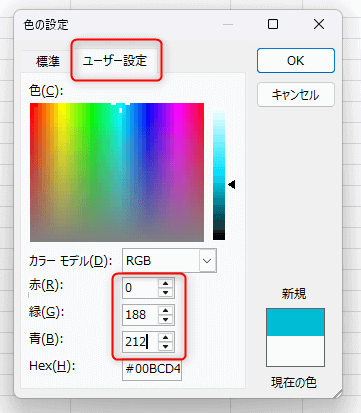
4. 「Hex」の値は、赤枠のところに入力してください。
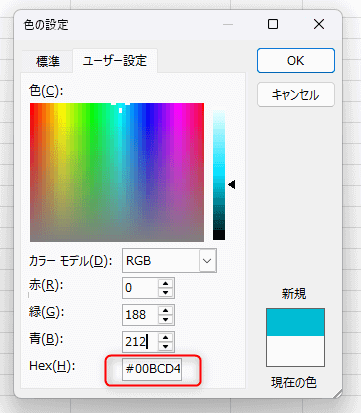
カラーコード一覧
▼ロイヤルブルー
RGB(65, 105, 225)
Hex #4169E1

▼ミッドナイトブルー
RGB(25, 25, 112)
Hex #191970

▼バーガンディ
RGB(128, 0, 32)
Hex #800020

▼チャコールグレー
RGB(54, 69, 79)
Hex #36454F

▼エメラルドグリーン
RGB(80, 200, 120)
Hex #50C878

▼サファイアブルー
RGB(15, 82, 186)
Hex #0F52BA

▼アメジスト
RGB(153, 102, 204)
Hex #9966CC

▼ローズクォーツ
RGB(247, 202, 201)
Hex #F7C9C9

▼シャンパンゴールド
RGB(247, 231, 206)
Hex #F7E7CE

▼コーラルピンク
RGB(255, 127, 80)
Hex #FF7F50

▼モーブ
RGB(224, 176, 255)
Hex #E0B0FF

▼セージグリーン
RGB(188, 184, 138)
Hex #BCB88A

▼ミッドナイトブラック
RGB(0, 0, 0)
Hex #000000

▼スレートグレー
RGB(112, 128, 144)
Hex #708090

▼オブシディアン
RGB(53, 56, 57)
Hex #353839

ちょっとした色の工夫で、資料やプレゼンはぐっと洗練されます。
今回紹介した「おしゃれな色名+カラーコード」をぜひExcelやPowerPointなどで活用してみてください。
・エクセル配色の見本帳 トレンドカラーまとめ

